[Guía Completa] Cómo obtener Snapchat en Chromebook
Han pasado dos décadas desde que las interacciones sociales en línea se convirtieron en algo, y la plataforma de redes sociales más popular del mundo, Snapchat, se está volviendo más popular que nunca. Con sus funciones innovadoras que permiten a los usuarios compartir historias y conectarse de forma única con amigos, no sorprende que muchas personas quieran participar.
Todos sabemos lo divertido que puede ser Snapchat. Desde filtros divertidos hasta instantáneas locas, hay algo para todos. Pero, ¿qué pasa con los que usamos Chromebook? ¿Es posible obtener Snapchat en nuestros dispositivos?
¡La respuesta es sí! Puedes obtener Snapchat en tu Chromebook ; estamos aquí para decirte cómo. Te daremos instrucciones paso a paso para que puedas comenzar a tomar fotografías en poco tiempo. ¡Entonces empecemos!
- Parte 1 : ¿Puedes obtener Snapchat en Chromebook?
- Parte 2 : ¿Cómo obtener y usar Snapchat en Chromebook?
- Parte 3 : ¿Cómo obtener Snapchat en Chromebook sin Google Play?
- Parte 4 : Cosas que debes tener en cuenta al usar Snapchat en Chromebook
- Parte 5 : Conclusión
- Parte 6 : Preguntas frecuentes sobre Snapchat
Parte 1: ¿Puedes obtener Snapchat en Chromebook?
Snapchat es una aplicación social multiplataforma disponible para dispositivos Android e iOS. Pero, ¿qué hay de los Chromebook? ¿Es posible obtener Snapchat en Chromebooks?
¡Sí, lo es! Generalmente, Chromebook es compatible con Google Play Store, lo que significa que puede descargar e instalar Snapchat en su dispositivo. Otra forma de obtener Snapchat en Chromebook es mediante el navegador web Google Chrome.
Además, si no deseas instalar Snapchat en Chromebook, puedes acceder de forma remota a Snapchat desde tu dispositivo Android usando AirDroid Web.

Parte 2: ¿Cómo obtener y usar Snapchat en Chromebook?
Como se mencionó anteriormente, hay algunas formas de obtener Snapchat en Chromebook. Exploremos cada una de ellas en detalle para que puedas comenzar a usar Snapchat lo antes posible.
1Obtenga Snapchat de Google Play Store
Dado que Chromebook es compatible con Google Play Store, obtener Snapchat en su dispositivo es relativamente fácil. Todo lo que necesitas hacer es seguir estos pasos:
Cómo descargar e instalar Snapchat desde Google Play
Busca e inicia Google Play Store en tu Chromebook.
En la barra de búsqueda, escribe Snapchat y oprime el botón de búsqueda.
La aplicación Snapchat con un icono amarillo se mostrará en la pantalla. Junto al icono, oprime el botón de instalación para comenzar el proceso.
Espera a que se complete el proceso de descarga e instalación. Una vez que se complete, verifica el iniciador de aplicaciones en tu Chromebook para encontrar Snapchat. Si lo ves, significa que has instalado correctamente Snapchat en tu dispositivo Chromebook.
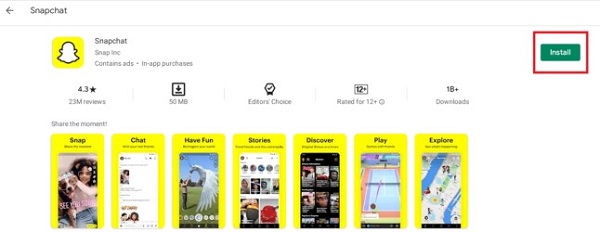
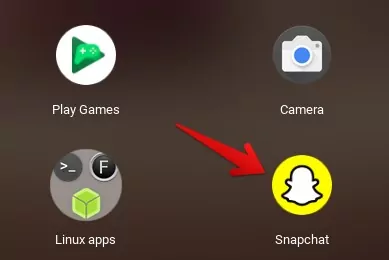
Cómo usar Snapchat en Chromebook
Después de instalar la aplicación, presiona el botón Registrarse y crea una cuenta de Snapchat. Si ya tiene una, presiona el botón de inicio de sesión.
Continúa para agregar amigos y aceptar solicitudes.
Permite que Snapchat vea tus contactos. De esta manera, puede agregar sus contactos inmediatos en Snapchat. También puedes buscar nuevos amigos de Snapchat usando la barra de búsqueda.
2Obtenga Snapchat desde el navegador Google Chrome
Si no deseas instalar Snapchat en su Chromebook, puedes usar el navegador web Google Chrome para acceder a Snapchat. Para hacer esto:
Descarga e instala Google Chrome en tu dispositivo Chromebook.
Ve a la barra de búsqueda y haz clic en snapchat.com.
Presiona el botón Menú en la esquina izquierda/icono con nueve puntos.
Selecciona Cuentas e ingresa las credenciales de Snapchat para iniciar sesión.
Si deseas crear una nueva cuenta, presiona el botón de registro.
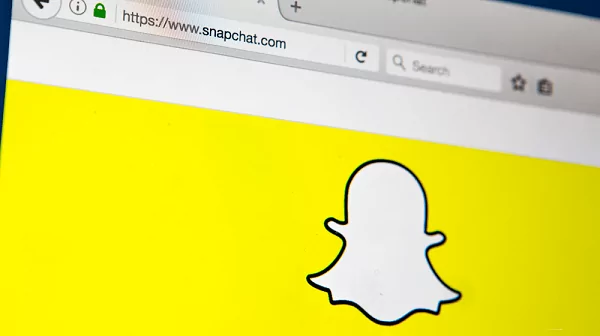
Es importante tener en cuenta que al acceder a Snapchat, debes confirmar tu intento de inicio de sesión desde tu teléfono. Por lo general, el estilo de inicio de sesión está diseñado para garantizar que nadie pueda acceder a tu cuenta de Snapchat sin tu conocimiento.
3Obtener Snapchat a través de AirDroid Web
Esta es la forma más fácil de obtener Snapchat en Chromebook. AirDroid Web es una versión web de la aplicación de control y acceso remoto llamada AirDroid Personal que te permite conectar tu dispositivo Android a tu Chromebook. Una vez conectado, puedes sincronizar las aplicaciones de tu teléfono con tu Chromebook y acceder a ellas fácilmente sin mover físicamente los dispositivos.
La función de control remoto de AirDroid Web también te permite acceder de forma remota a Snapchat desde tu Chromebook y usarlo como lo harías en un dispositivo móvil. Todo lo que tiens que hacer es acceder a AirDroid Web, instalarlo en tu teléfono, sincronizar los dos juntos, ¡y listo! ¡Con este método, ya no tendrás que preocuparte por cómo obtener Snapchat en Chromebook!
¿Cómo usar Snapchat en Chromebook con AirDroid Web?
Has Clic en el botón "Descargar ahora" para instalar la aplicación AirDroid Personal en tu teléfono inteligente. Registra una cuenta de AirDroid.
Inicia la aplicación en el teléfono e inicia sesión en tu cuenta de AirDroid. Sigue las instrucciones para conceder los permisos pertinentes.
En el navegador Chrome de tu Chromebook, visita AirDroid Web, inicie sesión en la misma cuenta de AirDroid.
Selecciona el icono de Control para iniciar la Conexión de Control Remoto. Una vez que se establece la conexión, tu dispositivo Android reflejará automáticamente tu Chromebook.
Ahora puedes acceder y operar fácilmente Snapchat en su Chromebook sin necesidad de instalarlo.
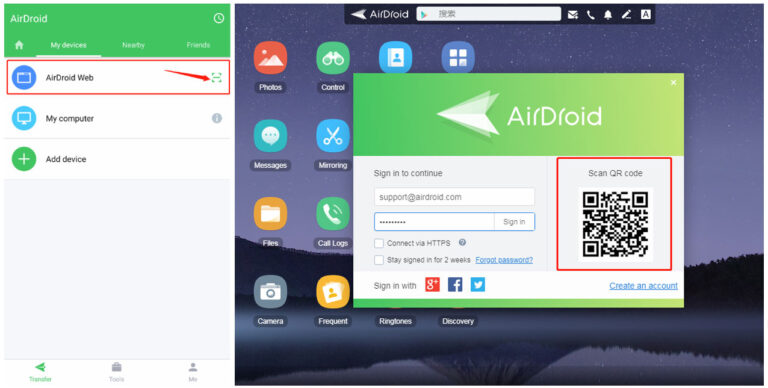
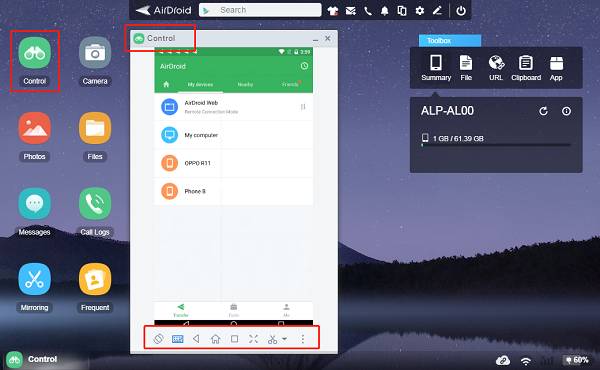
¿Puedes hacer más con AirDroid Web?
AirDroid Web es una herramienta versátil que puede hacer más que solo ayudarte a obtener Snapchat en Chromebook. Con él, también puedes hacer muchas otras cosas gracias a sus excelentes características. Además del control remoto de dispositivos, AirDroid también te permite:
- Acceder a la cámara: enciende la cámara del teléfono de forma remota para tomar fotos o videos.
- Duplicación: Duplica la pantalla de tu dispositivo Android en un monitor Chromebook.
- Administración de archivos: Administra archivos y carpetas en ambos dispositivos.
- Localizar teléfono: Encuentra el teléfono perdido con rastreo GPS.
- Mensajes: Envía y recibe mensajes de texto directamente desde su Chromebook.
- Contactos: Puede ver, administrar, editar y eliminar contactos de forma remota.
Parte 3: ¿Cómo obtener Snapchat en Chromebook sin Google Play?
Puedes suponer que no tienes acceso a Google Play Store. ¿Hay alguna forma de obtener Snapchat en Chromebook sin usar Play Store?
¡Sí hay! Puedes usar otros sitios confiables para descargar el APK de Snapchat e instalarlo en tu Chromebook. Así es como lo haces:
1Activa el modo de desarrollador
Si eres un usuario de Android, probablemente hayas encontrado la función de desarrollador en tu dispositivo. Esta función permite a los desarrolladores instalar aplicaciones fuera del ecosistema de Google.
Para habilitar la función en tu Chromebook, presiona la tecla Esc, la tecla Actualizar y el botón de encendido simultáneamente. Verás la notificación "Chrome OS no se encuentra o está dañado. Inserta una memoria USB". Presiona las teclas Ctrl + D para saltar.
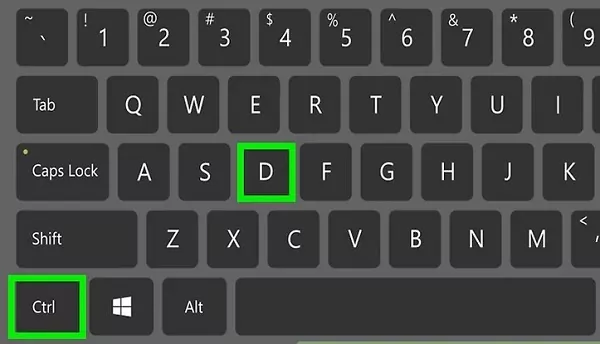
2Permitir fuentes desconocidas
A continuación, debes permitir la instalación de aplicaciones de fuentes desconocidas. Simplemente ve a "Configuración" >> "Aplicaciones de Android" >> Configuración de la aplicación". Luego, busca "Seguridad" >> "Fuentes desconocidas" y desliza el interruptor para permitir la instalación de la aplicación fuera de Google Play Store.
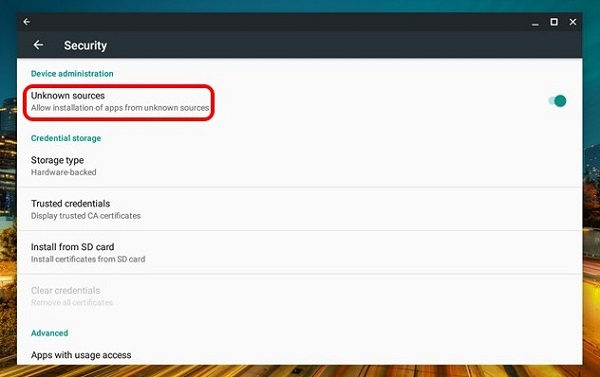
3 Instalar archivo APK
Ahora busca tu sitio de terceros de confianza y descarga el archivo APK de Snapchat en tu Chromebook. Además, asegúrate de descargar un nuevo administrador de archivos para acceder al archivo APK de descarga. Ubica el archivo APK de Snapchat, tócalo y presiona la opción de instalación para obtener Snapchat en PC.
Cosas que debes tener en cuenta al usar Snapchat en Chromebook
Algunas veces, ejecutar tu Chromebook en una versión anterior de Chrome OS puede causar ciertos problemas de compatibilidad con Snapchat u otras aplicaciones. Para evitar esto, actualiza siempre tu Chromebook a la última versión.
Tener el sistema operativo más actualizado ayudará a garantizar que experimentes un rendimiento óptimo de tu dispositivo y que siga funcionando sin problemas. Consulta la guía a continuación para actualizar su versión de Chrome OS.
Conecta tu Chromebook a Internet (Wi-Fi o Ethernet).
En la parte inferior izquierda, haz clic en el icono del reloj, "Configuración" >> "Menú" >> "Acerca de Chrome OS".
En "Google Chrome OS," verás la versión de tu sistema operativo.
Presiona "Buscar actualizaciones" para encontrar nuevas actualizaciones de software.
Cualquier actualización disponible se descargará e instalará automáticamente en su Chromebook.
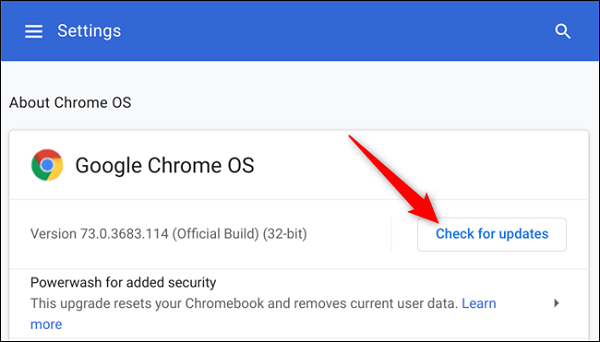
Conclusión
Ahora que sabes cómo obtener Snapchat en Chromebook, ¡es hora de comenzar a tomar fotos! Con la ayuda de AirDroid Web y un poco de paciencia, ahora puedes usar la popular aplicación de mensajería en tu Chromebook tal como lo hubieras hecho en tu teléfono. ¿Entonces, Qué esperas? ¡Comienza con Snapchat hoy!




Deja una respuesta.